iPhoneが正しいパスコードを受け取れない問題を修正する方法(iPhone Xs対応)
「iOS 12のアップデート後にパスコードを要求するiPhone Xは、パスコードを入力したときに機能しません」。私はそれが正しいことを知っています。これはどういう意味ですか、どうすれば修正できますか?
ほとんどのiPhoneユーザーは、機密情報の安全性を保護するためにデバイスにパスコードを設定しています。しかし、最近、一部の人々は 更新後にiPhoneパスコードが機能しない iOS 12/11。 この問題の原因は、おそらくiOSソフトウェアの不具合または誤動作です。現在、パスコードの誤りを修正する唯一の方法は、古いパスコードを消去して新しいパスコードを設定することです。以下の方法に従って、その方法を正確に確認してください。
- 方法1:パスコードを認識しないiPhoneを修正するためにiTunesで復元する
- 方法2:iPhoneのパスコードがiCloud Restore経由で機能しない問題を修正する
- 方法3:iTunes / iCloudなしでiPhoneが正しいパスワードを受け入れない問題を修正する
- 方法4:リカバリモードを使用してパスコードを受け入れないiPhoneを修正する
方法1:パスコードを認識しないiPhoneを修正するためにiTunesで復元する
iTunesでiPhoneを同期した場合は、iPhoneを工場出荷時の設定に復元してパスワードを消去し、バックアップから復元できます。
- iPhoneを同期したコンピューターに接続します。
- iTunesを実行して、デバイスをバックアップします。
- バックアップ後、「iPhoneの復元」をクリックします。
- セットアップ画面で、オプションが表示されたら「iTunesバックアップから復元」をタップします。
- iTunesでデバイスを選択し、バックアップを選択します。セットアッププロセス後に新しいパスコードを設定できます。

方法2:iPhoneのパスコードがiCloud Restore経由で機能しない問題を修正する
iCloudは、更新後にiPhoneのロック画面パスワードが機能しない問題を修正する別の代替方法です。ただし、この方法は、「iPhoneを検索」機能を有効にしている場合にのみ使用できます。
- コンピューターまたは別のiDeviceでiCloudに移動し、Apple IDにサインインします。
- ブラウザの上部にある[すべてのデバイス]をクリックして、デバイスを選択します。 「iPhoneを消去」をクリックして、パスワードとiPhoneからすべてを消去します。

方法3:iTunes / iCloudなしでiPhoneが正しいパスワードを受け入れない問題を修正する
一部のユーザーは「Find My iPhone」をオンにしていない機能またはiTunesの復元に失敗し、iPhoneがスタックした場合、問題は非常に困難になります。 iOSパスコードリムーバーを試してください--Tenorshare 4uKeyは、iPhone Xs / Xs Max / XR / X / 8/8 Plus / 7 / 7Plus / 6s / 6からパスコードを数分で削除し、新しいものを設定できる簡単なツールです。このプログラムをコンピューターにダウンロードし、手順に従って動作を確認します。
- Tenorshare 4uKeyを実行し、iPhoneをコンピューターに接続します。デバイスが検出されたら、「開始」をクリックします。
- 次に、最新のファームウェアパッケージをダウンロードできるインターフェイスが表示されます。[ダウンロード]をクリックして続行します。
- ファームウェアが正常にダウンロードされると、プログラムは古いパスワードのクラッキングを開始します。プロセス全体が数分で完了し、「iPhoneを新しいものとして設定できるようになります。
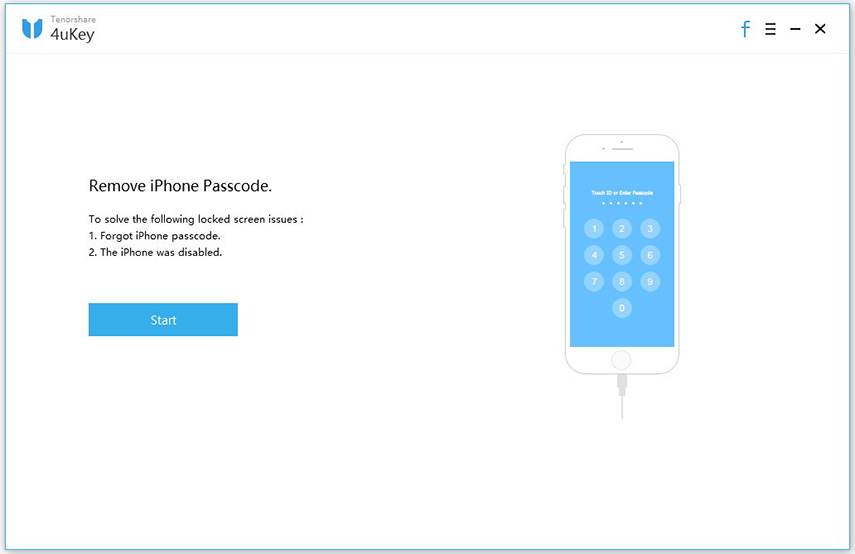
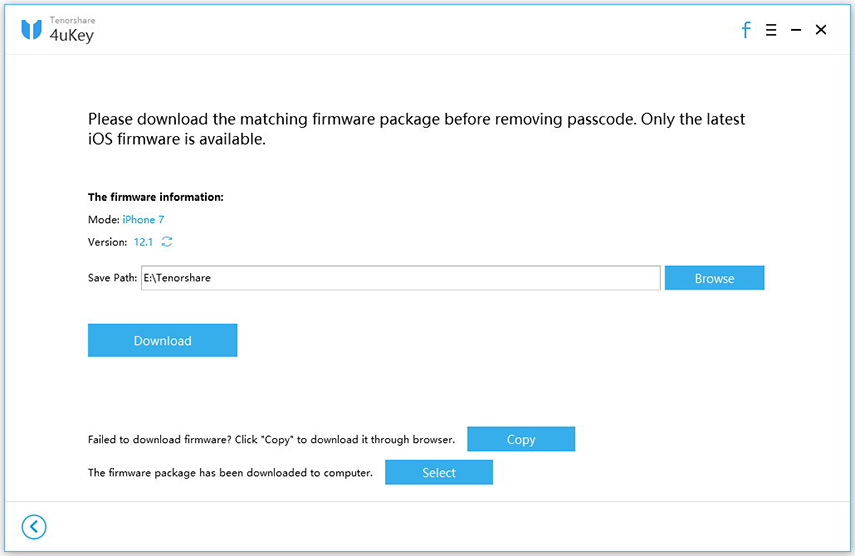

方法4:リカバリモードを使用してパスコードを受け入れないiPhoneを修正する
パスコードを認識しないiPhoneを修正する別の代替方法は、回復モードの復元を使用することです。 iPhoneをiTunesと同期したことがない場合、この方法をお勧めします。
- iPhoneをコンピューターに接続し、iTunesを開きます。
- iOSデバイスが検出されたら、強制的に再起動します。
iPhone X / 8/8 Plusの場合:
「音量を上げる」ボタンを押してすぐに放し、次に「音量を下げる」ボタンを押してすぐに放します。 「iTunesに接続」画面が表示されるまでサイドボタンを押し続けます。
iPhone 7/7 Plus用:
サイドボタンと音量ダウンボタンを同時に押し続け、回復モード画面が表示されるまで押し続けます。
他のiPhoneモデルの場合:
1. [ホーム]ボタンと[トップ]ボタンを同時に押したままにし、回復モード画面が表示されるまで押し続けます。
2. iPhoneの復元または更新を求めるメッセージが表示されたら、[復元]をクリックします。

3.復元が完了するのを待って、iPhoneをセットアップします。
この記事では、iPhoneを修正する4つの方法を示しますiOS 12の更新/再起動/リセット後にパスコードが機能しません。状況に最適な方法を選択してください。 Tenorshare 4uKeyソリューションをお勧めします。iTunesとiCloudなしでiPhoneパスコードをバイパスするのが最も簡単なソリューションです。方法について質問がある場合、またはより良いアイデアがある場合は、下にコメントを残してください。








![[解決] iPhone 7のパスワードが機能しない問題2019](/images/iphone7-tips/solved-iphone-7-password-not-working-issue-2019.jpg)
